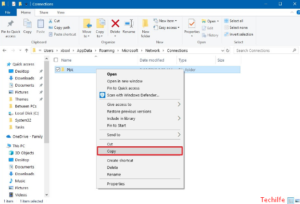Telnet in Windows 10 - Herunterladen und Installieren
Telnet in Windows 10:
Möchten Sie die in Microsoft enthaltene Telnet-Anwendung in verwenden? Windows 10? Zunächst müssen Sie das Programm aktivieren. So geht's Standardmäßig ist der Telnet-Client in den Windows-Betriebssystemen von Microsoft deaktiviert. Dies ist bedauerlich, da es ein äußerst nützliches Werkzeug ist. Damit können wir die TCP-Konnektivität zu externen Hosts an einem bestimmten Port testen.
Dies ist ideal, wenn Sie versuchen, Probleme mit der Netzwerkverbindung zu beheben. Angenommen, wir haben einen Webserver, der Port 80 abhören sollte, um den HTTP-Verkehr zu bedienen. Wir können jedoch keine Webseite laden, indem wir über Telnet eine Verbindung zum Webserver über Port 80 herstellen. Wir können die Konnektivität überprüfen.
Es kann sein, dass die Konnektivität in Ordnung ist. Es gibt jedoch ein Problem mit dem Webserver. Oder dass der Webserver zum Beispiel gestoppt ist und der Port überhaupt nicht lauscht. Mit Telnet in Windows 10 können wir besser verstehen, was los ist.
Über die Systemsteuerung:
- Öffnen Schalttafel .
- Öffnen Programme .
- Wähle aus Schalte Windows Funktionen ein oder aus Möglichkeit.
- Überprüf den Telnet-Client Box.

- Klicken OK . Es erscheint ein Feld mit der Aufschrift Windows-Funktionen und Suche nach erforderlichen Dateien Wenn der Vorgang abgeschlossen ist, sollte der Telnet-Client unter Windows 10 installiert sein.
Über die Befehlszeile:
Sie können den Telnet-Client auch in Windows 10 installieren, indem Sie einen Befehl eingeben.
- Halten Sie die Taste gedrückt Windows-Schlüssel , dann drücken R. .
- Das Dialogfeld Ausführen wird angezeigt. Art:
- pkgmgr / iu: TelnetClient

- Wählen OK und Windows installiert den Telnet-Client.
Haben Sie Telnet bereits installiert, aber immer noch fehlgeschlagen?
In einigen Fällen müssen Sie die Eingabeaufforderung oder PowerShell als Administrator ausführen, um den Telnet-Befehl auszugeben. Andernfalls wird der gleiche Fehler ausgegeben, als wäre er überhaupt nicht aktiviert.
Ich hoffe, Ihnen gefällt dieses Tutorial und es wird Ihnen bei Ihren Problemen helfen. Ich wünsche ihnen einen wunderbaren Tag!
Siehe auch: Eine Liste der verfügbaren Roblox-Administratorbefehle